wpsword边框颜色怎么设置 WPS表格中如何隐藏边框
wpsword边框颜色怎么设置,在使用WPS表格处理数据的过程中,有时我们可能需要调整表格的边框颜色或者隐藏边框,边框颜色怎么设置呢?在WPS表格中,我们可以通过简单的操作实现这一功能。同样如果我们想要隐藏表格的边框,又该如何做呢?只需按照一些简单的步骤,我们就能轻松地完成这些任务。接下来我们将详细介绍如何在WPS表格中设置边框颜色以及隐藏边框的方法。无论是美化表格还是隐藏边框,这些技巧都能帮助我们提高工作效率,让我们更加便捷地处理数据。
操作方法:
1.首先启动文档编辑软件,通过插入菜单下表格。插入表格,可以通过滑动鼠标括选出表格大小,如果表格很大或者觉得该方法不方便,可以点击箭头所指按钮,在弹出对话框中设置。
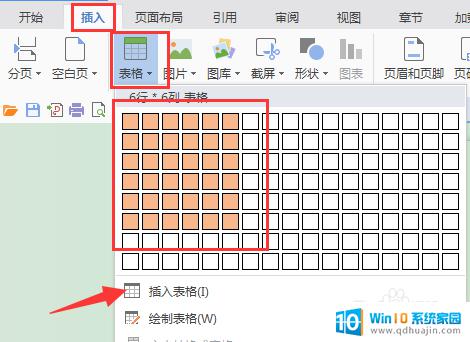
2.此时弹出下图所示对话框,可以手动输入行和列,设置完成,点击确定,即可插入所需表格。
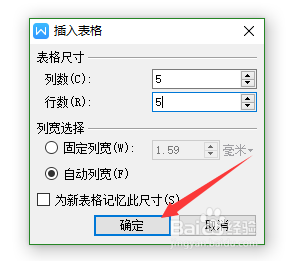
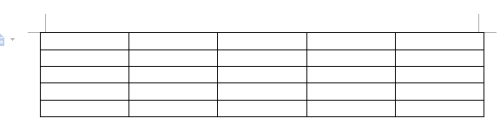
3.在表格任意位置右击鼠标,弹出菜单中选择箭头所指“边框和底纹”按钮,即可打开表格格式设置对话框。
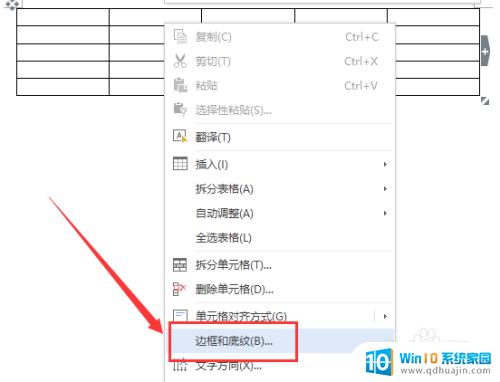
4.线框的隐藏。在对话框中先选择“无”,将全部网格线取消。如果此时点击确定,则不会显示表格所有边线,如果想显示其他边线,可以点击红框中对应边线,则可显示对应边框。
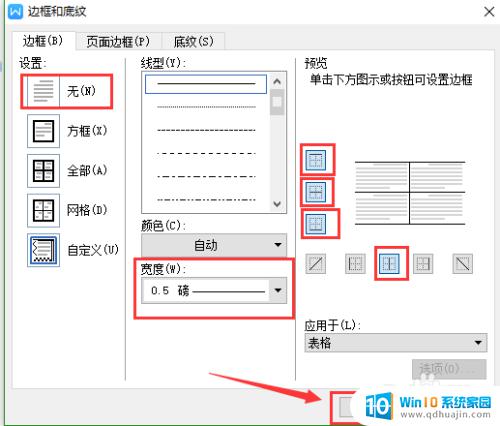
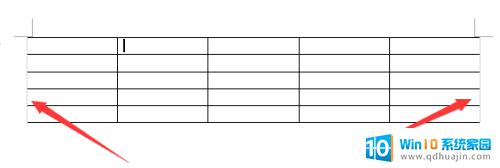
5.设置线宽。首先需要设置线宽数值,接着点击相应边线。即可应用该线宽,根据需要,可将其应用到需要设置的部分,最后全部设置完成,点击确定即可。
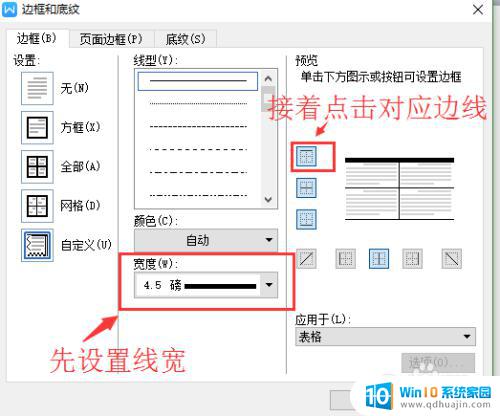
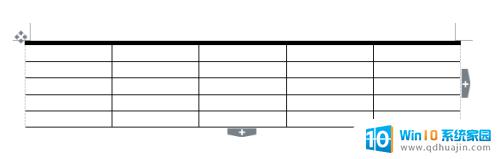
6.设置边线颜色。同样首先选择相应颜色,接着点击需要设置的边线,为其设置颜色,全部设置完成,点击确定即可。
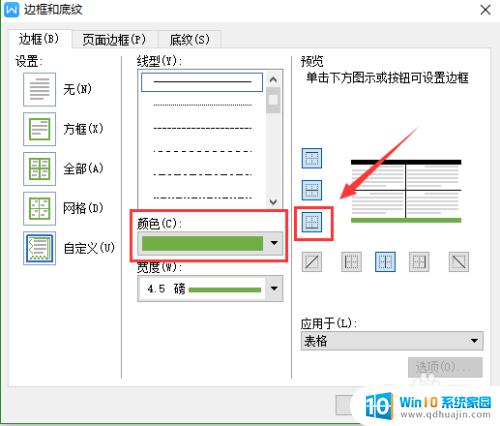
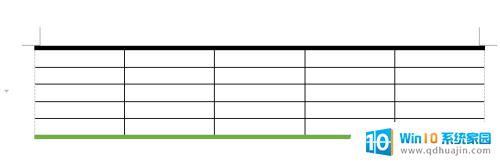
7.设置线型。通过选择线型属性后,点击对应边线,即可将对应线条属性应用于所选边线。这样如何设置边线型式、颜色等,设置完成。
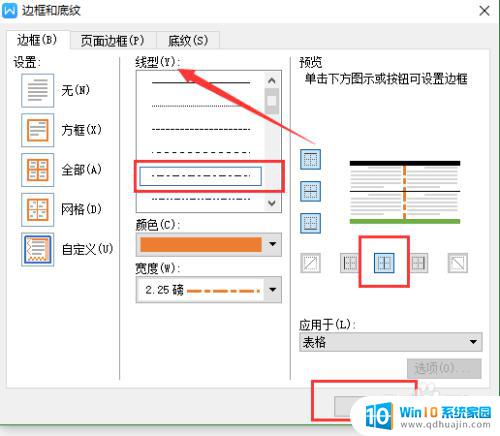
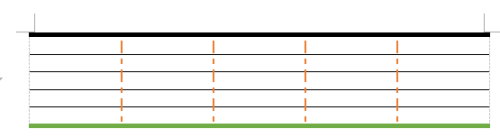
以上是关于如何设置wpsword的边框颜色的全部内容,如果出现这种情况,您可以根据本文提供的方法进行解决。希望对您有所帮助!
wpsword边框颜色怎么设置 WPS表格中如何隐藏边框相关教程
热门推荐
电脑教程推荐
- 1 windows系统经常无响应,怎么弄 电脑桌面无响应怎么解决
- 2 windows电脑c盘怎么清理 Windows 清理C盘的步骤
- 3 磊科路由器桥接 磊科无线路由器桥接设置详解
- 4 u盘提示未格式化 raw RAW格式U盘无法格式化解决方法
- 5 笔记本新装win 10系统为什么无法连接wifi 笔记本无线网连不上如何解决
- 6 如何看win几系统 win几系统查看方法
- 7 wind10如何修改开机密码 电脑开机密码多久更改一次
- 8 windows电脑怎么连手机热点 手机热点连接笔记本电脑教程
- 9 win系统如何清理电脑c盘垃圾 Windows 如何解决C盘红色警告
- 10 iphone隐藏软件怎么显示出来 苹果手机应用隐藏教程
win10系统推荐
- 1 萝卜家园ghost win10 64位家庭版镜像下载v2023.04
- 2 技术员联盟ghost win10 32位旗舰安装版下载v2023.04
- 3 深度技术ghost win10 64位官方免激活版下载v2023.04
- 4 番茄花园ghost win10 32位稳定安全版本下载v2023.04
- 5 戴尔笔记本ghost win10 64位原版精简版下载v2023.04
- 6 深度极速ghost win10 64位永久激活正式版下载v2023.04
- 7 惠普笔记本ghost win10 64位稳定家庭版下载v2023.04
- 8 电脑公司ghost win10 32位稳定原版下载v2023.04
- 9 番茄花园ghost win10 64位官方正式版下载v2023.04
- 10 风林火山ghost win10 64位免费专业版下载v2023.04